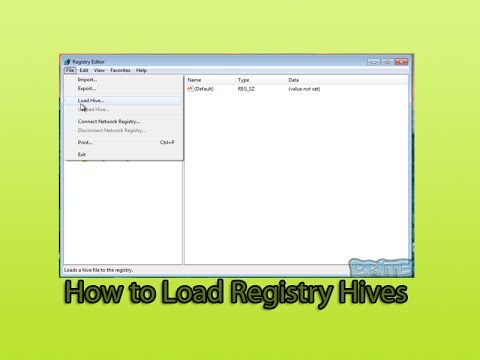Šodien mēs redzēsim, kā to izdarīt atspējot Atiestatīt Internet Explorer iestatījumus pogu un neļautu lietotājiem atiestatīt Internet Explorer iestatījumus sistēmā Windows 8, izmantojot reģistra un grupas politikas redaktorus. Lai risinātu vairākus jautājumus, ar ko saskārāties Internet Explorer (IE), atiestatīšanaIE iestatījumi ir visizplatītākie un auglīgākie lietotāji. IE atiestatīšana veic pārlūka rūpnīcas atiestatīšanu, dzēšot pārlūkošanas vēsturi, noņemot pievienojumprogrammas un atceļot visas jūsu veiktajām izmaiņām. IEs iestatījumi kopš pirmās izmantošanas.
Tomēr, ja jūs esat sistēmas administrators, kur jums jāpārvalda daudzas lietotāju sistēmas no viena datora un, ja jums ir jāpiemēro kāda īpaša konfigurācija IE, jūs, iespējams, nevēlaties ļaut lietotājiem atiestatīt IE. Šādā gadījumā jums ir jāmaina Grupas politika lietotāja mašīnu iestatījumi, lai viņiem neiegūtu iespēju Atiestatīt. Izpildiet zemāk redzamo ekrānuzņēmumu, lai uzzinātu, ko es saku:

Atspējot Internet Explorer iestatījumu atiestatīšanu
Tagad šeit ir divi veidi, kā izmantot atspējošanas pogu Internet Explorer iestatījumi:
Izmantojot grupas politiku
1. In Windows 8/7 Pro & Enterprise Izdevumi, nospiediet Windows atslēga + R kombinācija, tips ielieciet gpedit.msc in Palaist dialoglodziņš un hit Ievadiet lai atvērtu Vietējās grupas politikas redaktors.
2. Iekš pa kreisi rūts, pārvietojieties šeit:
Computer Configuration -> Administrative Templates -> Windows Components -> Internet Explorer -> Internet Control Panel -> Advanced Page

3. Iekš pa labi rūts, meklēt Iestatījums nosaukts Neļaujiet atiestatīt Internet Explorer iestatījumus kas ir iestatīts uz Nav konfigurēts pēc noklusējuma. Lai to izdarītu, veiciet dubultklikšķi uz šī iestatījuma:

4. Iepriekšējā logā vispirms noklikšķiniet uz Iespējots un pēc tam noklikšķiniet uz Pieteikties pēc tam labi. Tagad jūs varat slēgt Vietējās grupas politikas redaktors un pārbaudiet Internet Explorer ierīces lietotāja iestatījumi, Atiestatīt opcija iekšā Interneta īpašības logs ir pelēks.
Izmantojot reģistra redaktoru
1. Nospiediet Windows atslēga + R kombinācija, tips ielieciet regedit in Palaist dialoglodziņš un hit Ievadiet lai atvērtu Reģistra redaktors.
2. Virzīties šeit:
HKEY_LOCAL_MACHINESOFTWAREPoliciesMicrosoft

3. Iepriekš parādītajā loga kreisajā rūtī labo klikšķi Microsoft reģistra atslēgu un izvēlieties Jauns -> Taustiņš. Nosaukiet šo apakšatslēgu, kas tik izveidota kā Internet Explorer. Līdzīgi izveidojiet vēl vienu apakšizvēlni Internet Explorer un nosauciet to Vadības panelis.
Tagad nāk uz labo rindu noVadības panelis lai reģistra atrašanās vieta kļūtu:
HKEY_LOCAL_MACHINESOFTWAREPoliciesMicrosoftInternet ExplorerControl Panel
Tukšajā vietā, ar peles labo pogu noklikšķiniet un atlasiet Jauns -> DWORD vērtība. Nosaukiet šo jaunizveidoto DWORD kā DisableRIED. Veiciet dubultklikšķi uz tā paša DWORD lai to iegūtu:

4. Iepriekš parādītajā lodziņā ielieciet Vērtības dati kā 1. Klikšķis labi. Tādā veidā jūs esat bloķējis lietotājus, lai tos atiestatītu IE iestatījumus, lai jūs varētu aizvērt Reģistra redaktors un iet uz Darbvirsma ja tev patīk.
Tas ir tas!
Saistītie raksti:
- Grupu politikas pārvaldības padomi par IT profesionāļiem Windows
- Microsoft politiku grupas iesācējiem rokasgrāmata
- Grupas politikas iestatījumu uzziņu rokasgrāmata operētājsistēmā Windows 10 / 8.1 / 7 / Server
- Analizēt grupas politikas objektus ar Microsoft politikas analizatoru
- Kā atspējot vai izslēgt grupas politikas atsvaidzināšanu, kamēr dators ir lietots